この記事では「エクセルにてシート移動できない(行列数・別ファイル・ブック・コピーできない等)原因と対策【パスワード保護:切り替えできない】」について解説していきます。
解決方法としては下記のようなものがあります。
・ブックの保護の解除
・新規シートを作成し、内容をコピー
・ファイルの形式を見直す
それでは、具体例を用いて解説しましょう。
エクセルにてシート移動またはコピーできない時の対策①【切り替えできない:パスワード保護の解除】
下記は複数のシートを保有するエクセルファイルです。
シートの並び順を変更しようとしている場面です。
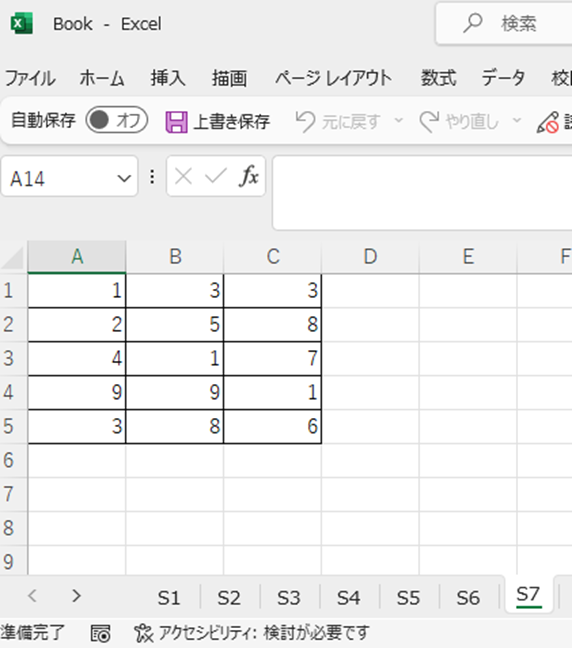
シートの並び順を変更するには、
・シートの見出しをドラッグ
・シートの見出しを右クリックし、「移動またはコピー」を実行
といった操作がよく知られていることではありますが、今回はそのどちらもできなくなっていました。
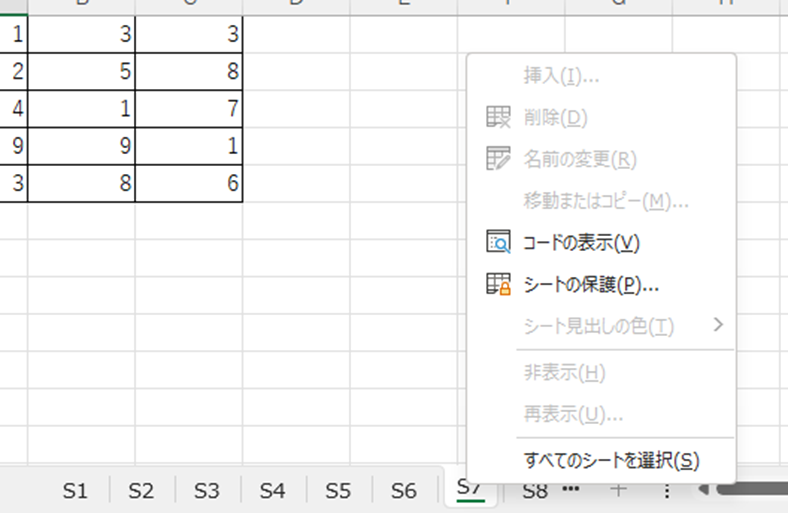
原因は「ブックが保護されていた」ためでありました。
ブックが保護されていると、シートの削除、名前の変更及び並び替えといったことはできなくなります。
リボンより「校閲」–「保護」を確認してみましょう。
下記の通り、「ブックの保護」が適用されているのがわかります。
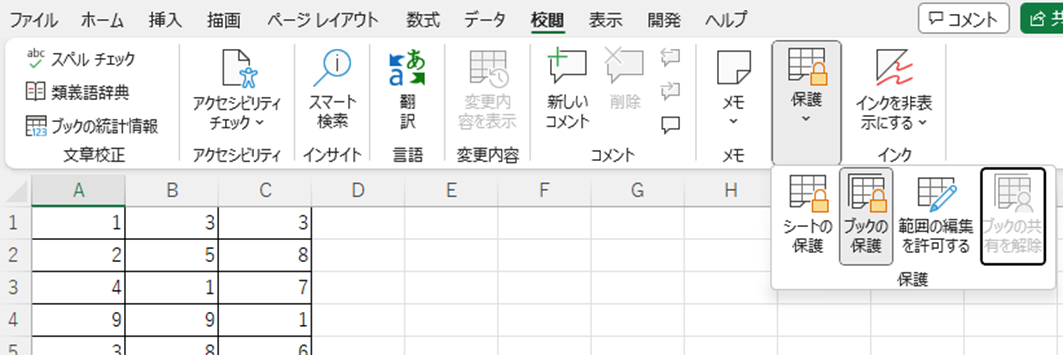
解除するには1回だけ「ブックの保護」をクリックします。
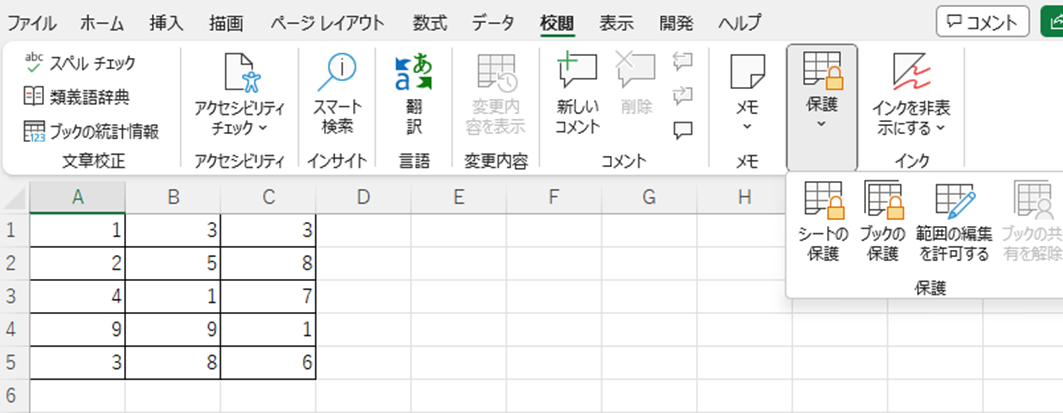
再びシートの見出しを右クリックしてみましょう。
コンテキストメニューにおいて「移動またはコピー」がグレーアウトしていなければ問題解決です。
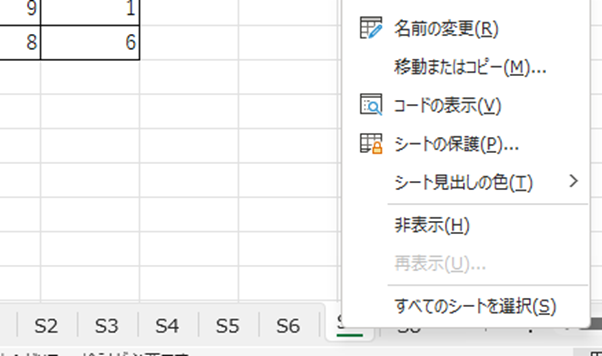
エクセルにてシート移動またはコピーできない時の対策②【別ファイル:別ブック】
今度は別のブックへシートを移動させる、といった場面で考えてみましょう。
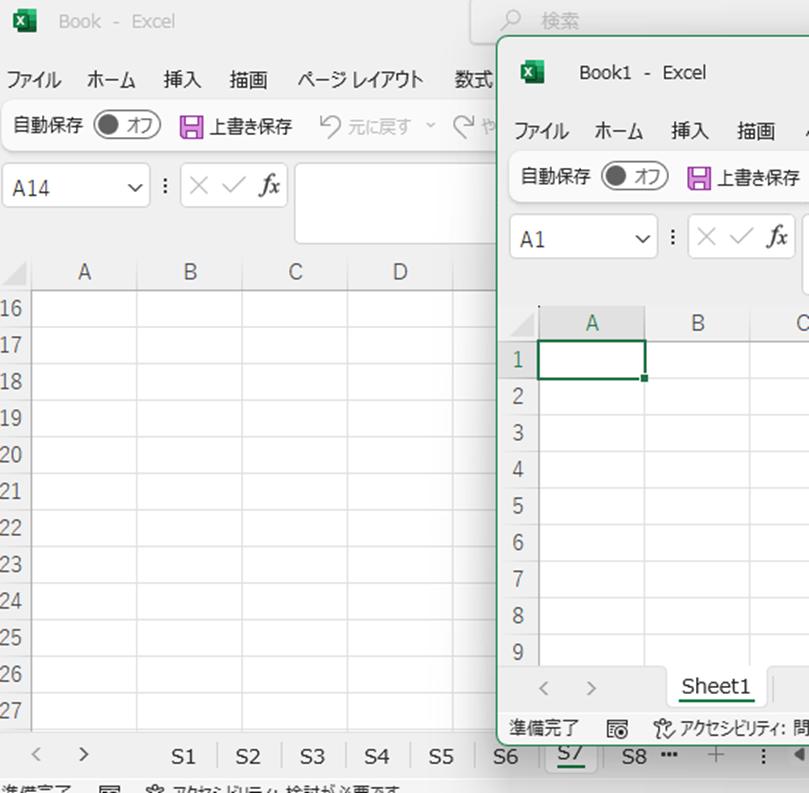
他のブックへシートを移動する場合も、
・シートの見出しをドラッグ
・シートの見出しを右クリックし、「移動またはコピー」を実行
といった方法で実行できますが、ブックが保護されていると一切できません。
そのため、前例と同じく保護を解除しようとしたところ、パスワードを聞かれてしまいました。
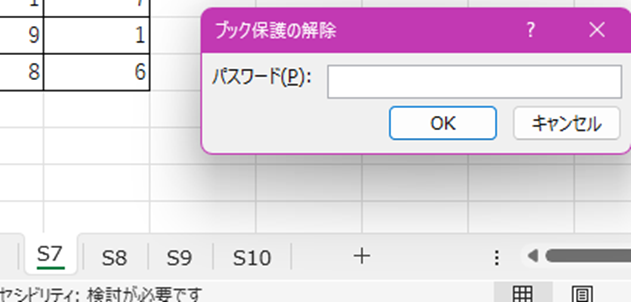
もし、ファイルの管理者がパスワードの存在を把握していなかった場合はどうなるでしょう。
実はエクセルにおいて、ブックを保護しているパスワードについては、一旦分からなくなったらもうそれまでです。
解決策として、エクセルファイルをzip化して構成部品を取り出し、パスワードに関する設定情報を削除するといった方法があります。
しかし、失敗すればファイルが破損し、場合によっては開かなくなる、といった大きな危険を伴うので、むやみにできることではないでしょう。
そこで、移動する側のブックに新規シートを作成し、そこへシートの中身をコピーする、といった方法が一番早くて安全ではないでしょうか。
シートの見出しの右側にある「+」を押してみましょう。
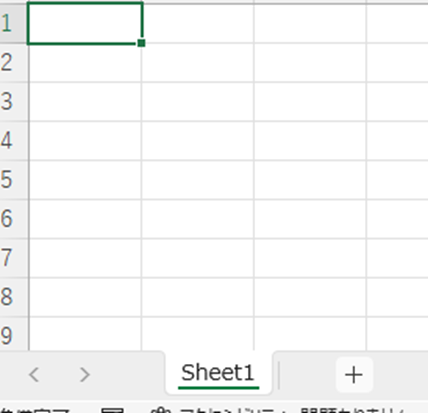
新たに「Sheet2」が生成されればOKです。
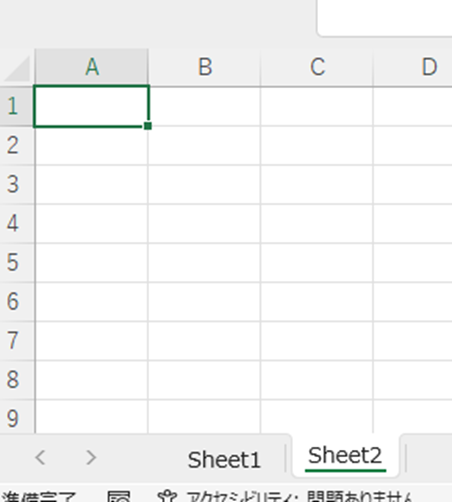
後はシート全体をコピペすれば完了です。
手順としては
・コピー元のシートで左角の◢を押す
・右クリックし、コンテキストメニューより「コピー」を選択
・コピー先のシートで左角の◢を押す
・右クリックし、コンテキストメニューより「貼り付け」を選択
といったところです。
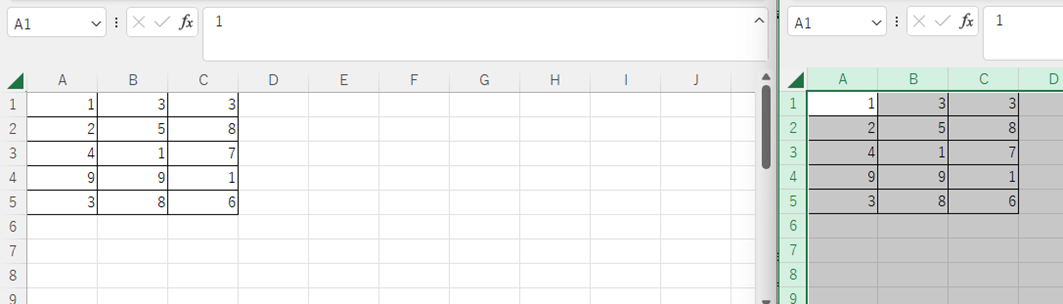
エクセルにてシート移動またはコピーできない時の対策③【古い形式.xls】
下記は、2003以前に作成されたxls形式のブックへシートを移動しようとしている場面です。
左側の「BookOld」がxls形式です。
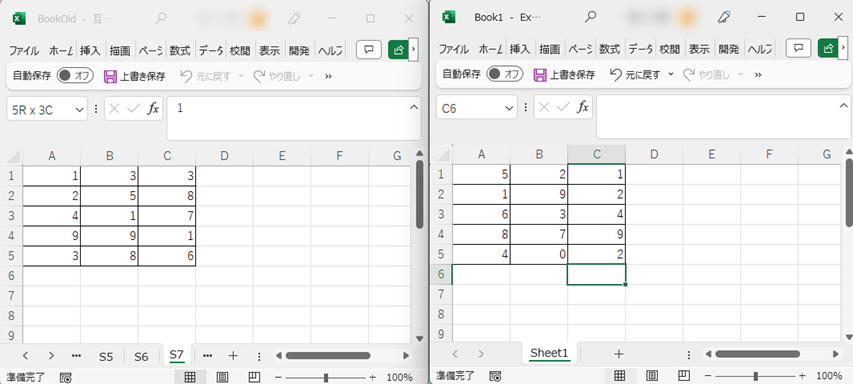
「BookOld」へシートを移動させようとすると、下記メッセージが表示されます。

大昔に作成されたファイルがずっと使われているケースをよく見かけますが、本件はそのような状況で発生しやすいトラブルといえるでしょう。
事情は様々なので、一概には言えませんが、もしxls形式でなくても構わないとのことであれば、現行の形式に切り替えておいた方が無難です。
ファイル形式を変えるには、リボンより「ファイル」をクリックし、切り替わった画面で「名前を付けて保存」をクリックします。
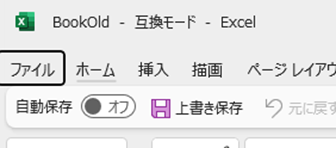
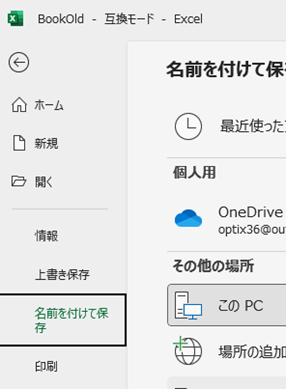
ファイル保存ダイアログが開くので、ファイルの種類を「Excel ブック」または「Excel マクロ有効ブック」を選択します。
ファイル名は任意で構いません。
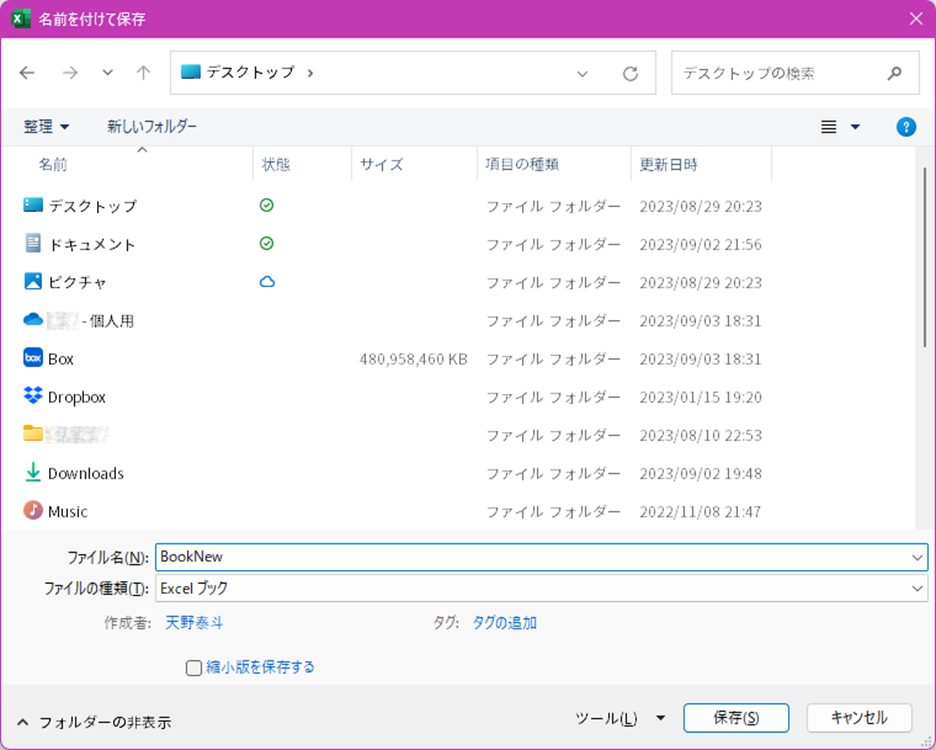
保存を押し、一旦ファイルを閉じます。
再度ファイルを開き、1048576行まで存在していれば正しく切り替えができたといえ、これでシートの移動ができるようになります。
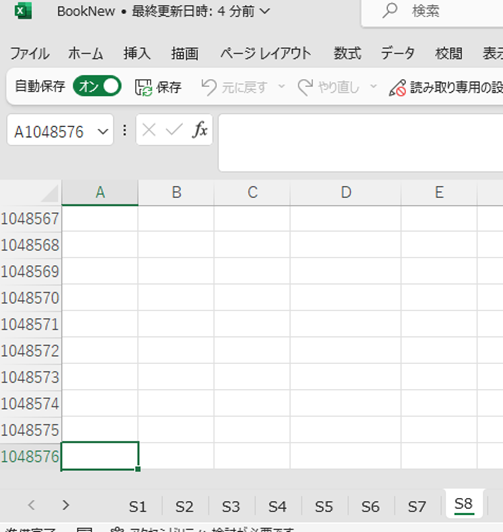
まとめ エクセルにてシート切り替えできない(行列数:別ファイル:古い形式.xlsなど)時の対策③
この記事では「エクセルにてシート移動できない(切り替えできない)原因と対策【行列数など】」について解説しました。
シートを並び替える、あるいは他のブックに移動させるといった作業は日常的に発生していることではありますが、これらのような理由でできなくなってしまうことがあります。
皆さんの職場で「エクセルがおかしくなった!」とパニックになっている方を見かけたら、一度この記事のことをお話ししてみてはどうでしょうか。
もしかしたら、問題解決への道が開くかもしれません。


コメント